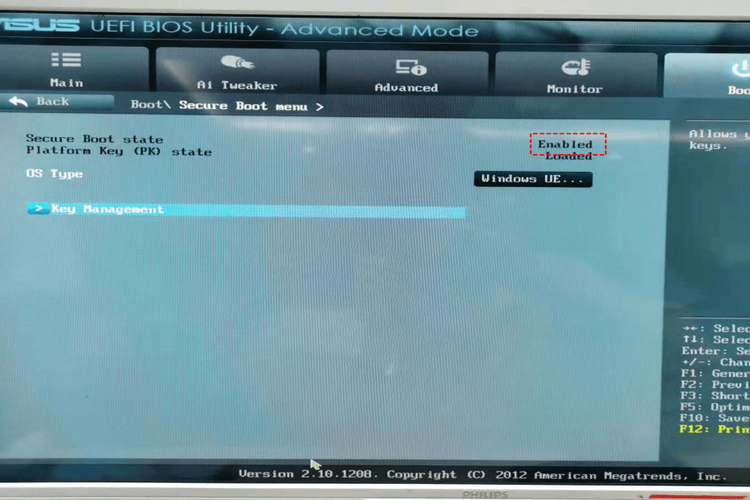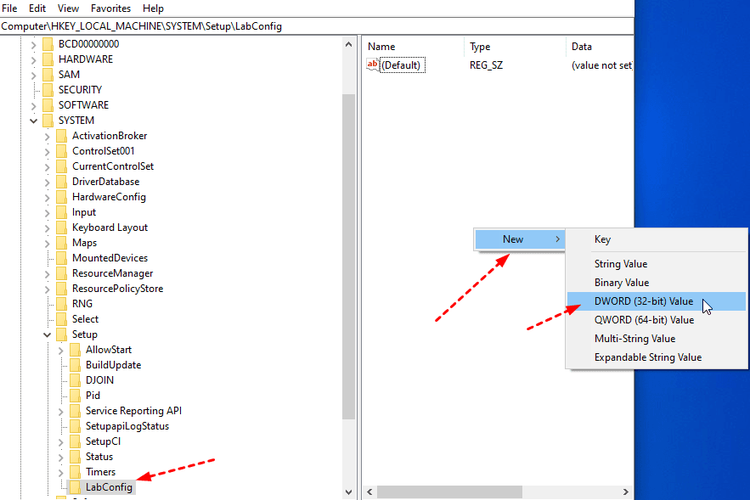
Secure Boot merupakan fitur BIOS yang berguna untuk menjaga komputer supaya menggunakan OS terpercaya yang didukung oleh merek (OEM) masing-masing PC.
Untuk mengecek dan mengaktifkan Secure Boot, pengguna bisa menekan tombol F1, F2, F10, F12, atau DEL (tergantung jenis BIOS dan merek komputer), ketika komputer mereka di-restart.
Lalu, pilih tab "Boot" dan klik menu "Secure Boot". Di tampilan selanjutnya, klik menu "Key Management" dan pilih menu "Install default "Secure Boot keys" dan pilih "Yes" di jendela konfirmasi yang muncul.
Setelah itu, fitur Secure Boot akan aktif dengan menunjukkan status "Enabled" di kolom "Secure Boot state".
Baca juga: Cara Cek Apakah PC/Laptop Kita Bisa Windows 11 atau Tidak
Sama seperti UEFI Firmware Settings, tampilan BIOS sendiri sejatinya juga berbeda-beda terganting jenis motherboard dan merek PC. Namun, cara mengaktifkan Secure Boot juga kurang lebih akan sama.
Jika kedua cara di atas tidak berhasil, maka opsi untuk bypass TPM Windows 11 menjadi pilihan terakhir yang bisa dilakukan. Bagaimana cara bypass TPM Windows 11?
Bypass TPM dan Secure Boot Windows 11
Apabila dua cara tadi tidak berhasil karena komputer pengguna tidak memiliki modul TPM atau BIOS dengan fitur Secure Boot, maka mereka bisa mengelabui (bypass)TPM Windows 11 dan Secure Boot Windows 11.
Cara bypass TPM Windows 11 adalah dengan membuka aplikasi Registry Editor dengan mengetikkan "regedit" di jendela "Run" dan klik "OK". Jendela ini sendiri bisa dibuka dengan cara menekan tombol "Windows" dan "R" pada keyboard secara bersamaan.
Setelah software Registry Editor terbuka, masuk ke folder "HKEY_LOCAL_MACHINE" > "SYSTEM" > "Setup".
Di tampilan sebelah kanan, klik kanan di area yang kosong dan pilih menu "New" > dan "Key". Lalu, ubah nama folder yang baru saja dibuat dengan nama "LabConfig".
Pada folder "LabConfig", klik kanan kembali pada area di sebelah kanan yang kosong dan pilih menu "New" > "DWORD (32-bit) Value" dan ubah namanya menjadi "BypassTPMCheck".
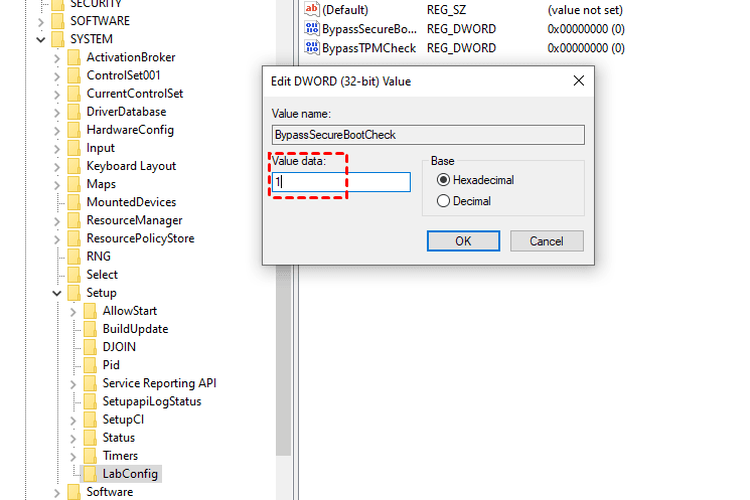 Mengelabui pengecekan fitur TPM dan Secure Boot.
Mengelabui pengecekan fitur TPM dan Secure Boot.Lakukan kembali dan buat file "DWORD (32-bit) Value" tadi, namun kali ini ganti namanya menjadi "BypassSecureBootCheck", sehingga akan ada dua file baru yang bernama "BypassTPMCheck" dan "BypassSecureBootCheck".
Setelah itu, klik dua kali pada masing-masing file dan ubah kolom "Value data:" masing-masing file menjadi "1" dan klik "OK".
Kemudian, tutup aplikasi Registry Editor, restart komputer, dan coba pasang Windows 11 seperti biasanya, untuk melihat apakah pengecekan TPM dan Secure Boot sukses dikelabui atau tidak.
Baca juga: Bisakah Windows 7 Upgrade ke Windows 11?
Apabila sukses, maka pengguna bisa memasang Windows 11 dengan lancar tanpa adanya gangguan, sebagaimana dirangkum KompasTekno dari UBackup.com, Kamis (7/10/2021).
Perlu diingat, lakukan langkah-langkah ini hanya apabila Anda mengerti. Jika tidak, maka Anda sebaiknya tidak perlu melakukan perubahan atau mengotak-ngatik apapun yang berada di dalam software Registry Editor.
Pasalnya, Registry Editor menyimpan segala informasi tentang konfigurasi, pengaturan, dan lain sebagainya dalam sebuah sistem komputer.
Sehingga, apabila ada yang diubah, maka bukan tak mungkin komputer menjadi bermasalah atau performanya malah akan melambat.
Simak breaking news dan berita pilihan kami langsung di ponselmu. Pilih saluran andalanmu akses berita Kompas.com WhatsApp Channel : https://www.whatsapp.com/channel/0029VaFPbedBPzjZrk13HO3D. Pastikan kamu sudah install aplikasi WhatsApp ya.